Win11屏幕颠倒怎么办?Win11屏幕颠倒的解决方法
更新日期:2023-09-22 10:51:12
来源:系统之家
手机扫码继续观看

我们有时候在使用win11系统的电脑时,经常会遇到一些少见问题,例如有的小伙伴就遇到了屏幕颠倒的情况,那么遇到这种情况要怎么办呢?下面就和小编一起来看看解决方法吧。
win11屏幕颠倒的解决方法
1、我们需要点击界面下方任务栏中的windows按钮,单击开始菜单。
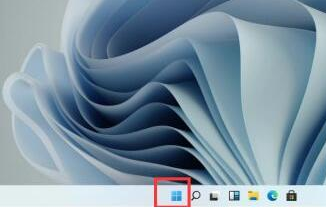
2、然后在其中找出并打开“设置”。
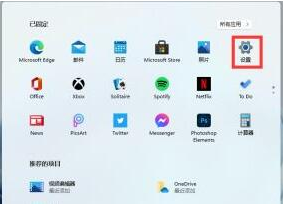
3、然后在设置界面的左上角找出“system”点击进入。
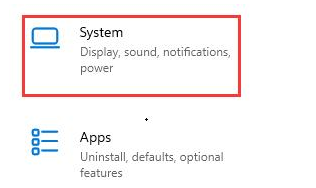
4、在系统设置的左栏中找出显示。进到页面后,能够看见显示方向可以在方向选项下方发生改变。改为横向那么我们的win11系统屏幕就恢复正常啦。
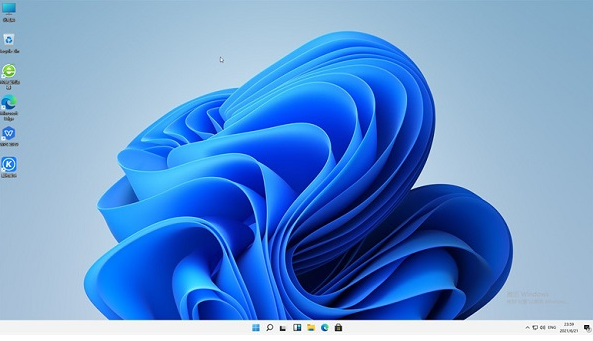
该文章是否有帮助到您?
常见问题
- monterey12.1正式版无法检测更新详情0次
- zui13更新计划详细介绍0次
- 优麒麟u盘安装详细教程0次
- 优麒麟和银河麒麟区别详细介绍0次
- monterey屏幕镜像使用教程0次
- monterey关闭sip教程0次
- 优麒麟操作系统详细评测0次
- monterey支持多设备互动吗详情0次
- 优麒麟中文设置教程0次
- monterey和bigsur区别详细介绍0次
系统下载排行
周
月
其他人正在下载
更多
安卓下载
更多
手机上观看
![]() 扫码手机上观看
扫码手机上观看
下一个:
U盘重装视频











